
Kadang-kadang apabila menggunakan PC, mungkin perlu memasang pelbagai sistem operasi yang diuruskan dari bawah OS utama. Ini membolehkan anda membuat pemacu keras maya yang disimpan dalam format VHD. Hari ini kita akan bercakap tentang cara membuka pelbagai jenis fail.
Membuka fail VHD.
Format VHD, yang diterangkan serta "cakera keras maya", direka untuk menyimpan pelbagai versi OS, program dan banyak fail lain. Imej yang sama digunakan oleh alat virtualisasi yang berbeza, termasuk alat Windows standard. Dalam perjalanan artikel itu, kita akan memberi perhatian kepada pembukaan format yang ditentukan, yang menurunkan kebanyakan butiran yang berkaitan dengan kandungannya. Anda boleh belajar tentang semua nuansa yang anda berminat dari arahan lain atau menghubungi komen.
Nota: Terdapat juga format VHDX yang merupakan versi yang lebih moden dari jenis fail yang sedang dipertimbangkan dan disokong dalam OS tidak lebih rendah daripada Windows 8.
Sambungan cakera
- Anda juga boleh membuka fail VHD dengan menyambungkannya sebagai pemacu mesin maya tambahan. Untuk melakukan ini, pada tab OS di VirtualBox, klik butang "Sediakan".
- Pergi ke "Media" dan di atas panel di blok unit yang sama, klik butang "Tambah Hard Drive".
- Dalam tetingkap yang dibuka, anda mesti menentukan pilihan "Pilih cakera sedia ada".
- Gunakan butang "Tambah" untuk memilih imej VHD yang dikehendaki di komputer.

Selepas itu, pilih butang "Pilih". Sahkan penambahannya.
- Sekarang tetingkap dengan tetapan boleh diklik pada "OK".
- Untuk menyemak, serta akses kepada fail dari imej VHD yang dipilih, mulakan mesin maya. Sekiranya semuanya dilakukan tepat mengikut arahan, yang terhubung akan muncul di kalangan cakera.
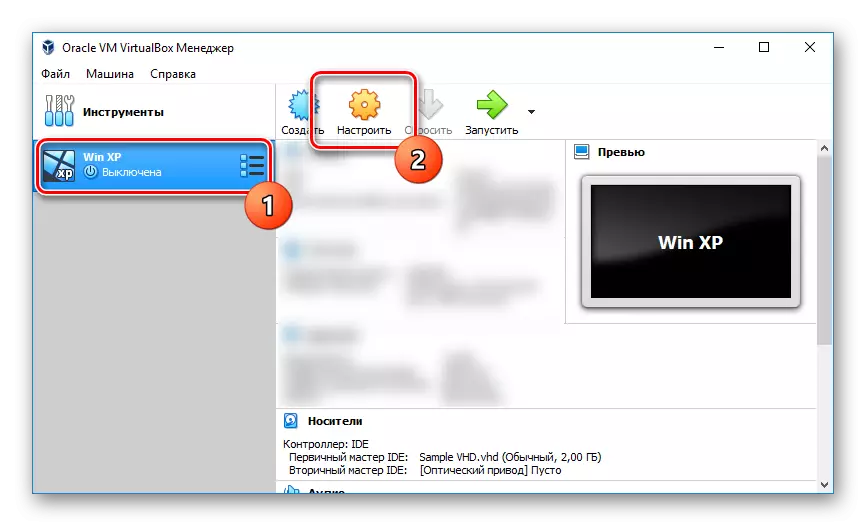




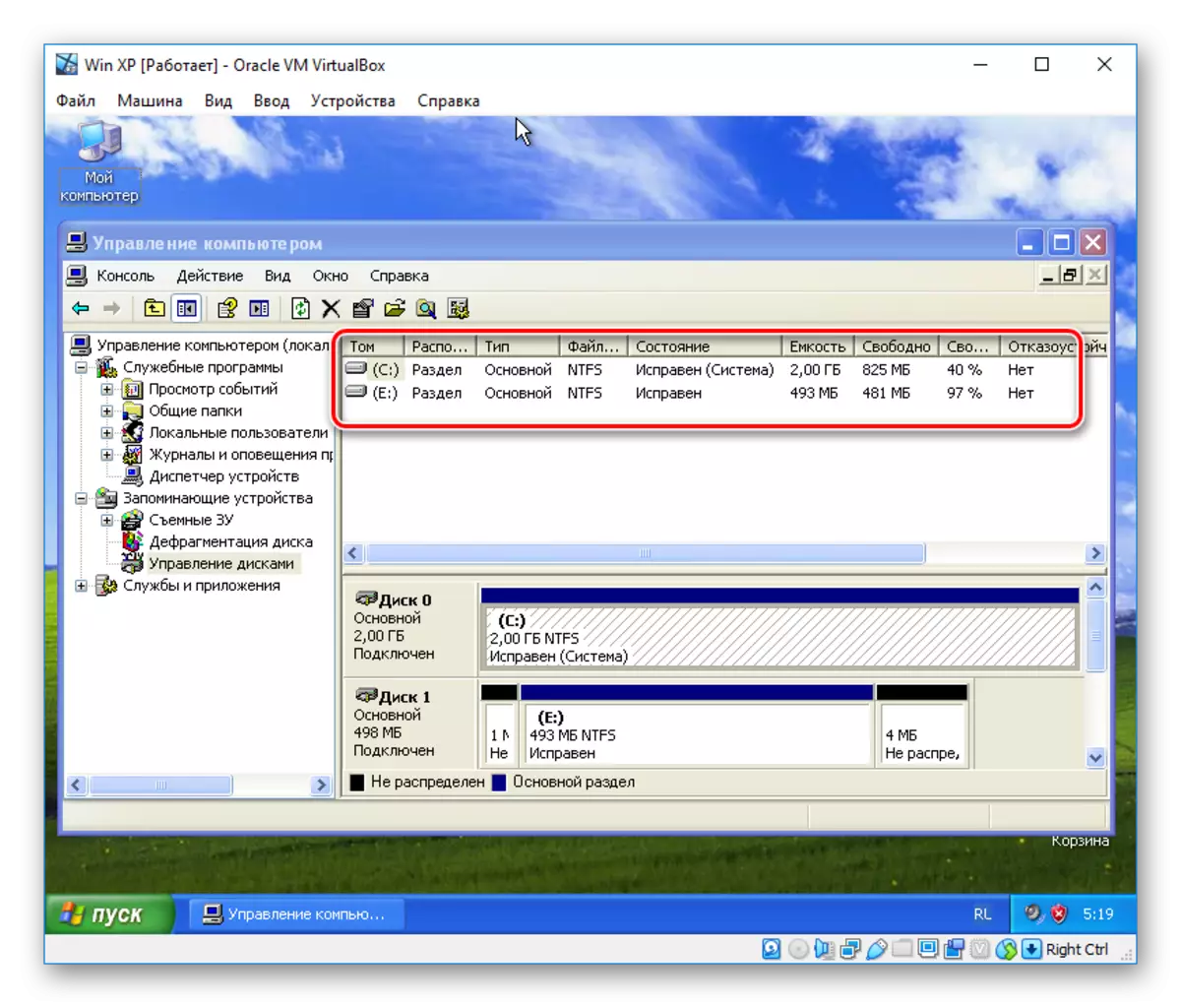
Untuk maklumat lanjut mengenai kerja VirtualBox, kami diberitahu dalam artikel lain di laman web yang anda harus baca jika anda mempunyai sebarang masalah atau soalan.
Bagaimana untuk menggunakan cakera yang disambungkan baru, selesaikan anda. Mengenai ini, kami melengkapkan bahagian ini dalam artikel dan kami berharap anda berjaya mencapai hasil yang diinginkan.
Lihat juga: Bagaimana untuk memadam cakera keras maya di Windows 7 atau di Windows 10
Kesimpulannya
Apabila bekerja dengan imej VHD, patut dipertimbangkan untuk mempertimbangkan kemungkinan PC anda, kerana tidak semua mesin mampu maya dari OS. Kami juga mengkaji semula kedua-dua cara universal untuk membaca format ini dan alat sistem standard, pada masa yang sama menjadi pilihan terbaik. Ini cukup, dan oleh itu kami berharap anda berjaya dengan pembukaan fail tersebut.
